معرفی و راهنمای استفاده از اپلیکیشن Nokia HERE Maps
امروزه با توجه به گسترش شهرها و خیابانها، و بیشتر شدن مشغلههای زندگی، یادگیری تمامی خیابانها و مسیرها برای انسان ها کاری دشوار به نظر میآید. وقتی شما برای سفر وارد یک شهر دیگر میشوید ممکن است به اماکنی از جمله رستورانها و مساجد نیاز داشته باشید. و یا ممکن است در طول سفر نیاز […]

امروزه با توجه به گسترش شهرها و خیابانها، و بیشتر شدن مشغلههای زندگی، یادگیری تمامی خیابانها و مسیرها برای انسان ها کاری دشوار به نظر میآید. وقتی شما برای سفر وارد یک شهر دیگر میشوید ممکن است به اماکنی از جمله رستورانها و مساجد نیاز داشته باشید. و یا ممکن است در طول سفر نیاز به پمپ بنزین پیدا کنید. تمامی این نیاز های خود را می توانید با برنامه های نقشه و مسیریابی در دستگاه هوشمند خود برطرف کنید.
یقینا تا بحال مطالب بسیار زیادی راجع به مسیریابی و نقشههای هوشمند، در تلفنهای هوشمند شنیدهاید و تا بحال موفق به استفاده ی کاربردی از این موضوع نشدهاید. این موضوع دلایل بسیاری دارد از جمله رایگان نبودن و پیچیده بودن برنامههای مسیریابیِ موجود و یا وجود نداشتن یا بروز نبودن نقشههای مربوط به کشور عزیزمان، که همگی باعث شدند تا کاربران تلفنهای هوشمند از این تکنولوژی استفادهی کمتری بکنند.
ما امروز قصد داریم بهترین برنامهی نقشه و مسیریابی را معرفی کنیم. شما با استفاده از HERE می توانید به امکاناتی از جمله:
- نقشه های به روز تمامی مراکز استان ها و شهر های بزرگ کشور
- جستجو برای اماکن مختلف مانند بانک ها، مساجد، پمپ های بنزین، مراکز درمانی، دانشگاه ها، مدارس و تمامی مراکز مهم
- راهنمای مسیریابی بسیار دقیق در دو حالت سواره و پیاده به همراه راهنمای صوتی فارسی
- امکان دانلود تمامی نقشه های کشور با فقط یکبار دانلود و استفاده ی آفلاین از نقشه ها
- امکان استفاده از نرم افزار بدون نیاز به اینترنت
- امکان ذخیرهی مکان های مورد نظر برای دسترسی سریع و راحت
- رایگان بودن تمامی امکانات
دسترسی پیدا کنید.
پس از دانلود و اجرای HERE، برای استفاده از این برنامه باید GPS یا بخش مسیریابی دستگاه شما از تنظیمات فعال گردد.
برای استفاده از تمامی امکانات این برنامه نیاز به ایجاد یک حساب کاربری دارید که گاها ممکن است به علت تحریم های نوکیا علیه کشور عزیزمان، برای ایجاد و وارد شدن به حساب کاربری نیاز به استفاده از برنامههای گذر از تحریم داشته باشید. گفتی است که فقط یکبار به این کار نیاز خواهید داشت. برای این منظور به قسمت Sign in در منوی برنامه بروید.
پس از اجرا شما برای بارگذاری نقشهی منطقهی مورد نظر و دانلود نقشهها برای استفادهی بدون اینترنت، نیاز به اتصال اینترنت خواهید داشت. صفحهی اصلی برنامه بسیار ساده و بدون اضافات میباشد.
این نرم افزار شامل دو بخش می باشد. بخش نقشه و اماکن، بخش Drive یا مسیریابی. که با لمس و کشیدن سمت چپ صفحه نمایش می توانید گزینه های مربوط به این دو بخش را مشاهده و بین آنها حرکت کنید.
تنظیمات:
با توجه به اینکه تنظیمات بخش نقشهها و بخش مسیریابی جدا از هم میباشند، هر قسمت را جداگانه شرح می دهیم:
بخش نقشه ها:
- Units: در این بخش شما میتوانید واحدهای استفادهشده در برنامه را تغییر دهید. برای این منظور واحد را به Metric یا مقیاس متر تغییر دهید.
- Storage Memory: محل پیش فرض ذخیره نقشهها. که میتوانید آن را تغییر داده و برروی حافظهی خارجی قرار دهید.
- Clear History: میتوانید با استفاده از این قسمت تمامی تاریخچهی استفاده از برنامه را پاک کنید.
- Traffic: این قسمت برای نشان دادن میزان ترافیک خیابانها می باشد که در کشور عزیزمان کاربردی نیست.
- Voice Navigation: در این قسمت میتوانید زبانِ مسیریابیِ صوتی را انتخاب کنید. زبان فارسی نیز در گزینههای زبان موجود است.
- Day/Night view: این قسمت مربوط به شب و روز بودن نمایش نقشه می باشد که با قرار دادن برروی اتوماتیک، برنامه با توجه به زمان نقشه ها را مناسب برای شب و یا روز به نمایش در می آورد.
- Speed Alert: اخطار سرعت، که میتوانید تعیین کنید که در چه سرعتی به شما اخطار سرعت دهد.
بخش مسیریابی:
- Map options: تنظیمات نقشه در حالت مسیریابی
- Map orientation:چگونگی نمایش نقشه با توجه به جهت شما
- Day/Night view: حالت روز یا شب در نمایش نقشه
- Landmarks: نشان دادن بناهای تاریخی که در ایران کاربردی نیست
- Auto zoom: هنگام حرکت به صورت خودکار برروی محل شما زوم میکند تا راحتتر مسیر را بیابید
- 3D Buildings: نمایش سه بعدی ساختمان ها (این مورد نیز در ایران قابل استفاده نیست)
ابتدا به قسمت Settings رفته و واحد یا Units را به Metric تغییر دهید. این مسیله باعث می شود تمامی واحد ها به متر تبدیل شوند.
- Route Options: تنظیمات مربوط به چگونگی مسیر یابی که انتخاب کردن یا نکردن آنها مهم نیست
- بقیه گزینه ها به مانند تنظیمات بخش نقشه می باشند.
دانلود نقشههای آفلاین:
ابتدا قسمت سمت چپ صفحهی نمایش را لمس کرده به سمت راست بکشید تا به منوی برنامه دسترسی پیدا کنید. همانطور که در تصویر مشاهده می کنید، برروی گزینه ی Download Maps لمس کرده و وارد این قسمت بشوید. در قسمت زیرین برروی گزینهی Download More را انتخاب کنید. برای دانلود نقشههای ایران به بخش Asia رفته و کلمهی Iran را انتخاب کنید تا دانلود آغاز شود. لازم به ذکر است شما فقط یکبار نیاز به انجام اینکار خواهید داشت. حجم تمامی نقشهها کشور ایران در حدود 278 مگابایت است.
مسیریابی:
مسیریابی های هوشمند بسیار کاربردی هستند. برنامه به صورت خودکار مکان حضور شما را شناسایی میکند و فقط کافیست شما مقصد را بر روی نقشه مشخص کنید تا مسیر پیاده یا سواره را به شما نشان دهد.
ابتدا با لمس و کشیدن نقشه و جهت های مختلف بروی مقصد خود بروید و یا نام مقصد را در نوار جستجوی بالای برنامه ثبت کنید. پس از آن برروی خیابان یا کوچه یا مکان مورد نظر خود لمس کرده نگه دارید. در قسمت زیرین بخشی باز میشود به صورت زیر:
در قسمت راست این بخش دو فلش مشاهده می کنید. برروی آن لمس کنید تا وارد بخش انتخاب نوع مسیر یابی شوید. در این بخش دو گزینه وجود دارد. گزینه ی اول مربوط به راهنمایی مسیریابی سواره بوده و گزینه ی دوم مربوط به راهنمای مسیریابی پیاده میباشد. ابتدا برروی گزینه اول یعنی مسیریابی سواره لمس کنید.
مشاهده میکنید که به نقشه منتقل شده و مسیر انتخابی توسط برنامه برای شما با رنگ آبی به نمایش در آمده است. رنگ آبی پر رنگ مسیر انتخابی برنامه بوده و آبی کم رنگ مسیر دیگری است که میتوانید با توجه به نیاز و آگاهی از میزان ترافیک منطقه آنرا انتخاب کنید. برای مشاهده ی سایر مسیر ها برروی قسمت زیرین لمس کرده به سمت چپ بکشید. مشاهده خواهید کرد که مسیری جدید برای شما نمایان میشود. بنابراین می توانید از مسیر دلخواه خود حرکت کنید.
در قسمت زیرین اطلاعات مفیدی را مشاهده می کنید. این اطلاعات شامل مدت زمان مورد نیاز برای رسیدن به مقصد، فاصله تا مقصد، مسیر اصلی که از آن عبور خواهید کرد و ساعتی که به مقصد خواهید رسید، می باشد.
همچنین با گرفتن این بخش و کشیدن آن به سمت بالا، شما به صورت دقیق مشاهده خواهید کرد که از کدام خیابان ها عبور میکنید و چه مقدار مسافت را در هر خیابان طی خواهید کرد.
برای شروع مسیریابی برروی Start لمس کنید. شما در این بخش وارد بخش Drive شدید. شما می توانید به صورت سه بعدی خیابان را مشاهده کنید. همچنین می توانید سرعت و ساعت ورود خود به مقصد را که با توجه به سرعت شما توسط برنامه محاسبه میشود، مشاهده کنید. همچنین می توانید در قسمت Display این گزینهها را تغییر داده یا جا به جا کنید.
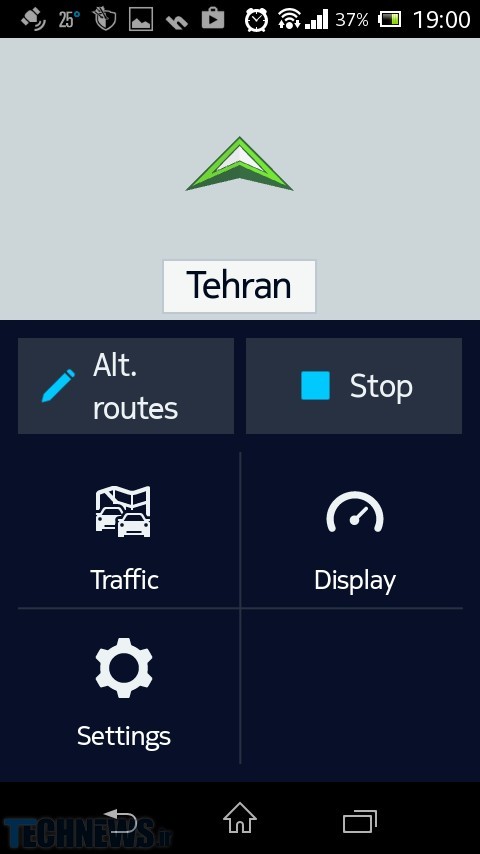
بدین ترتیب شما میتوانید مسیر مورد نیاز برای رسیدن به مقصد را به راحتی و با اطمینان کامل به تکنولوژی طی نمایید.
گفتنی است که اگر مسیری را اشتباه بروید، برنامه به سرعت مسیر جدید را تعیین کرده به شما نمایش می دهد.
همچنین در مورد قسمت مسیریابی پیاده باید گفت که به مانند مسیریابی سواره می باشد اما گزینه هایی مانند یک طرفه بودن خیابان ها را در نظر نمیگیرد.
پیوند های دانلود این برنامه برای سیستم عامل های مختلف:
Android: Play Store
iOS: iTunes Store
Windows Phone 8 & 8.1: Windows Phone Store
لازم به ذکر است که بخش مسیریابی در سیستم عامل ویندوز فون در ایران قابل استفاده نیست.
امیدواریم از این آموزش نهایت استفاده را برده باشید.
| پیشنهاد ویژه : تعمیر کامپیوتر تهران |
|
پیشنهاد ویژه |


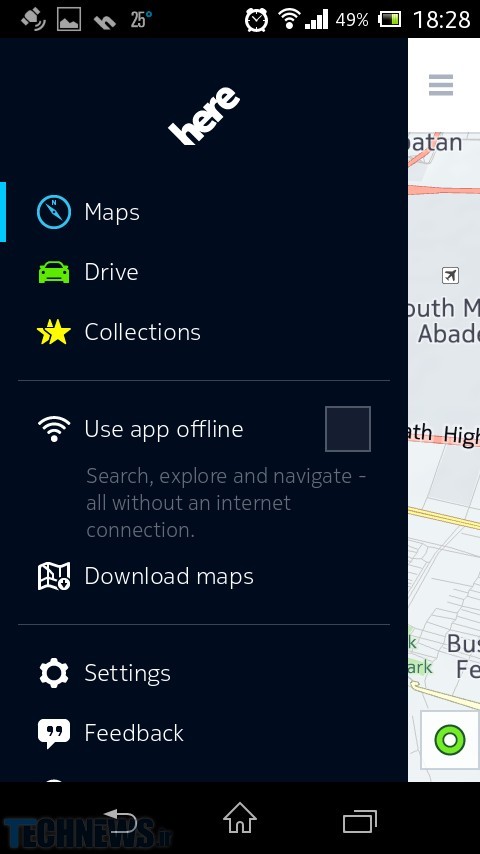
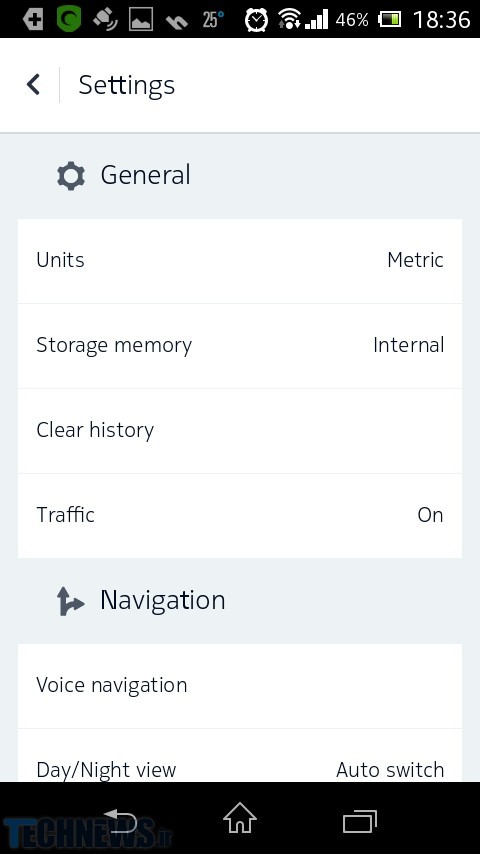
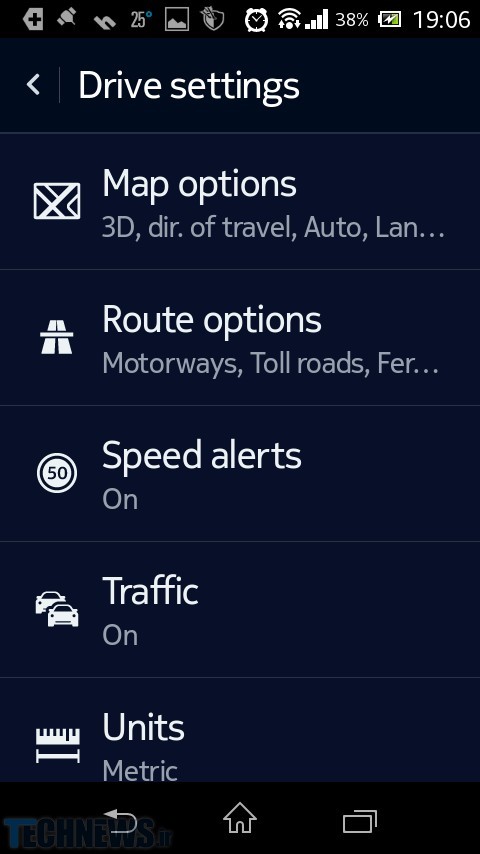
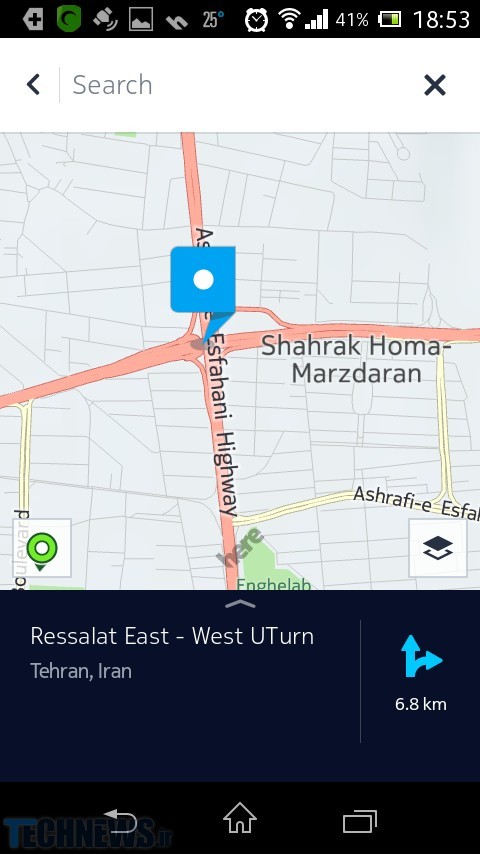
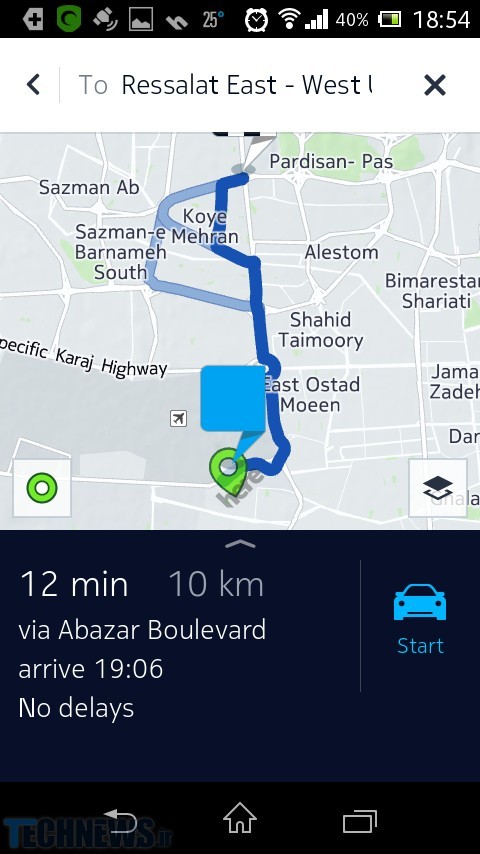
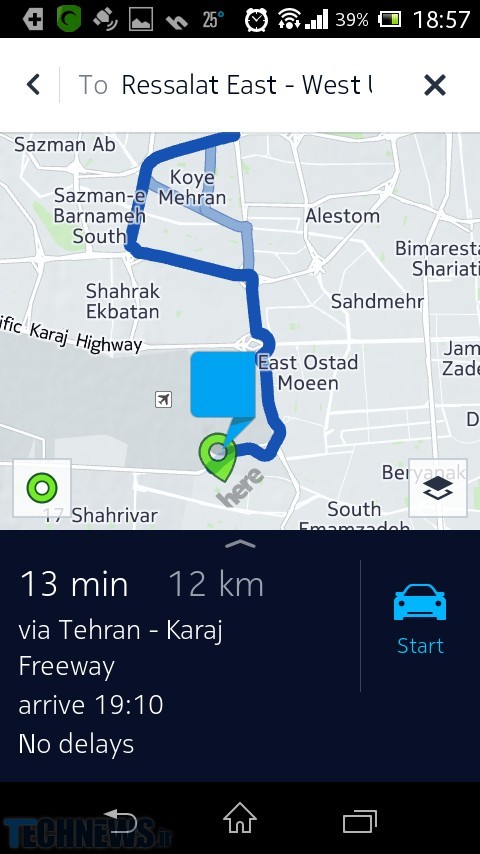

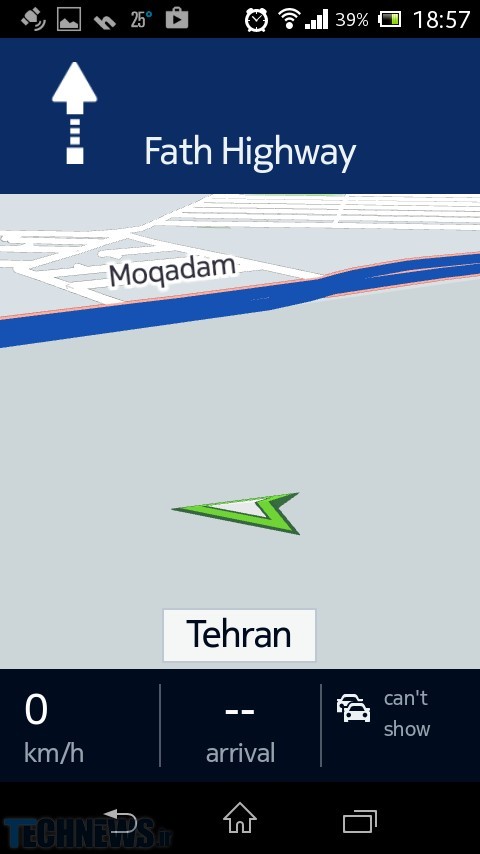









ارسال دیدگاه
مجموع دیدگاهها : 0در انتظار بررسی : 0انتشار یافته : ۰